红米1S电信版刷机教程 红米1S电信版怎样刷机?
发布时间:2016-12-20 来源:查字典编辑
摘要:方法/步骤:1、首先安装一个Root工具,这里选的是360一键Root工具。下载安装好。2、然后数据线链接电脑3、自动下载相应的版本进行Ro...
方法/步骤:
1、 首先安装一个Root工具,这里选的是360一键Root工具。下载安装好。

2、然后数据线链接电脑
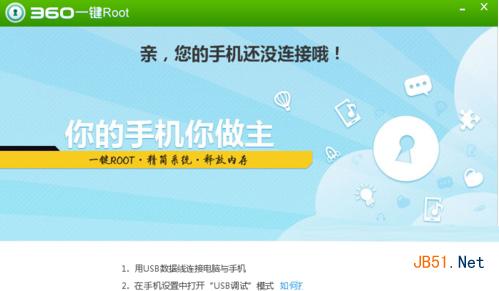
3、自动下载相应的版本进行Root
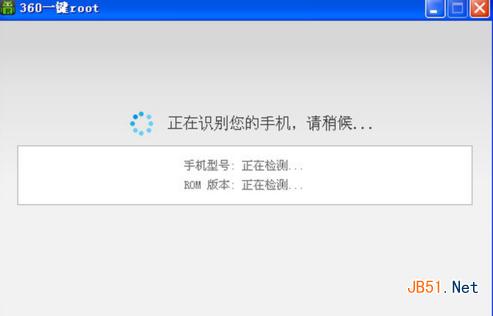
4、 完成后弹出的信息框中把勾都选上,点击确定。
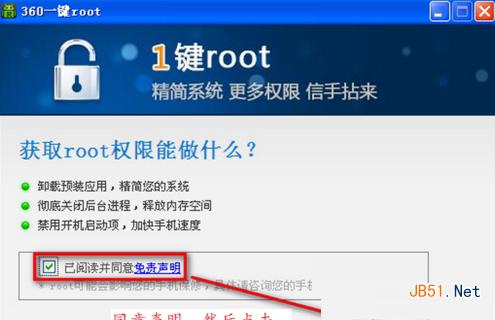
5、等大概2分钟,期间不要断电。等待刷机过程。
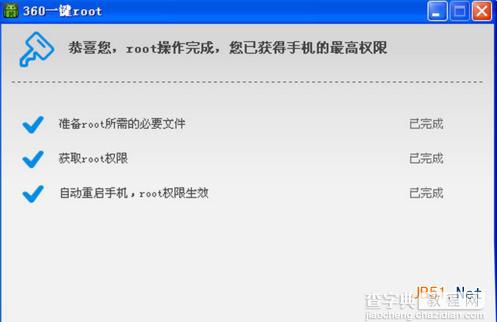
6、你也可以选择想要刷机的数据包。
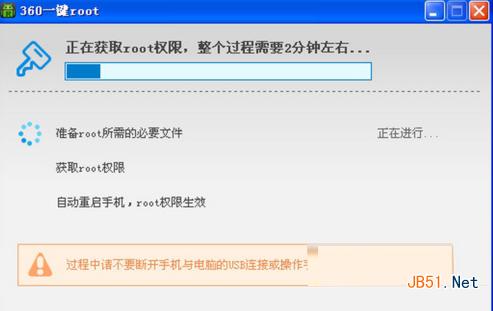
7、最终,完成后,在应用中出现如图的图标时候,我们就刷机成功了。
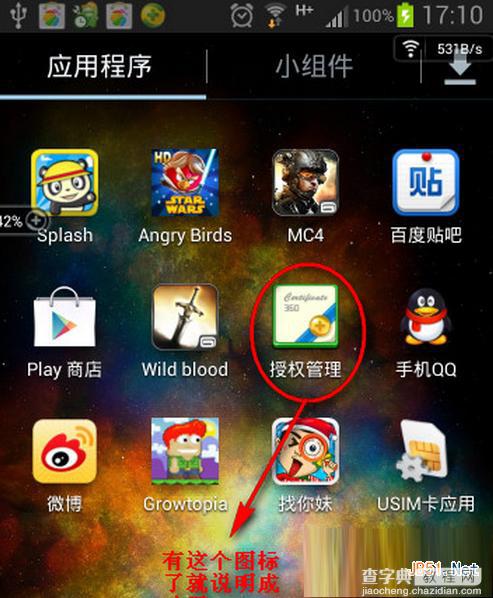
8、刷机好以后可以精简系统和安装需要ROOt权限的软件,但是红米的系统本身已经很好了,所以建议大家要谨慎刷机。



